| ■チュートリアル:リリース |
| このチュートリアルは、作成したゲームを開発環境から製品にする手順を説明しています。 |
| |
| 1.はじめに |
リリースとは、開発環境にあるゲームから、製品と同じものを取り出す行為です。
開発中の環境には、サムネール用のファイルや使用されているのだかいないのだかわからないリソースが、相当量混じっています。リリースを行うことで、そこから使用されているリソースだけを取り出し、製品版を作成します。
ここではすでにデバッグが終了していて、ノードの接続やそのほかの事柄に問題がないプロジェクト、と言う前提で話を進めます。 |
| |
| 2.動作をリリースモードにする。 |
defを開いて、「デバッグ出力設定」の出力設定(出力先)をすべてオフにします。
具体的には、「標準出力への出力を許可する」と「レイヤーへの出力を許可する」をオフにします。これで、ExHIBITはリリースモードで動作するようになります。
|
 |
リリースモードにすると、sketch上から任意のシナリオを実行できなくなり、常にstart.rldから実行が開始されるようになります。
|
|
| |
| 3.全RLDを更新する。 |
プロジェクトエディタのメニューで、「編集(&E)」-「一括処理
(E)n bloc」-「全ノードのRLDを更新する (R)efresh」を実行します。
画面上でウィンドウがぱたぱた開いたり閉じたりしている間、コンピュータを操作してはいけません。おとなしく終了するのを待って下さい。 |
| |
| 4.リリース処理を行う |
| プロジェクトエディタのメニューで「ツール(T)」-「リリース関連
(R)elease」-「ゲームをリリースする (R)elease」を実行すると、下のようなダイアログが開きます。 |
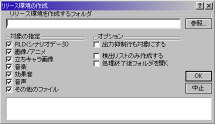 |
ここで、「リリース環境を作成するフォルダ」にゲームを作成したいフォルダ名を入力して、OKを押すと製品が作られます。
なんのエラーもなく終了すると、製品候補のRC版が作成されていますので、その内容を「コピー」して、通しのデバッグを行って下さい。問題が起こらなければ、これが製品版となります。
各オプションの意味については、このページの下にある「リリースダイアログのオプション解説」をご覧下さい。 |
|
| |
| ■リリースダイアログのオプション解説 |
| 対象の指定 |
リリース版を作成するときは全てチェックします。
ある特定のデータだけ抜き出したい場合、対象をONにしたりOFFにしたりすることで、要求を処理することが出来ます。 |
| 出力抑制行も対象にする |
通常、出力抑制行(indexエリアをダブルクリックすることでコメントアウトした行)は、リソース探索の対象から除かれています。
何らかの理由で、そこに定義されているリソースも取り出したいときは、この項目をチェックします。 |
| 検出リストのみ作成する |
この項目がチェックされているときは、検出されたリソースのコピーを行わず、そのファイル一覧を「指定フォルダ/resourceList.txt」に出力します。
何らかの理由で出力されるリソースの一覧が欲しいときに使用します。 |
| 処理終了後フォルダを開く |
| この項目がチェックされていると、リリース処理が終了した後、RC版が作成されたフォルダを開きます。 |
| |
| |